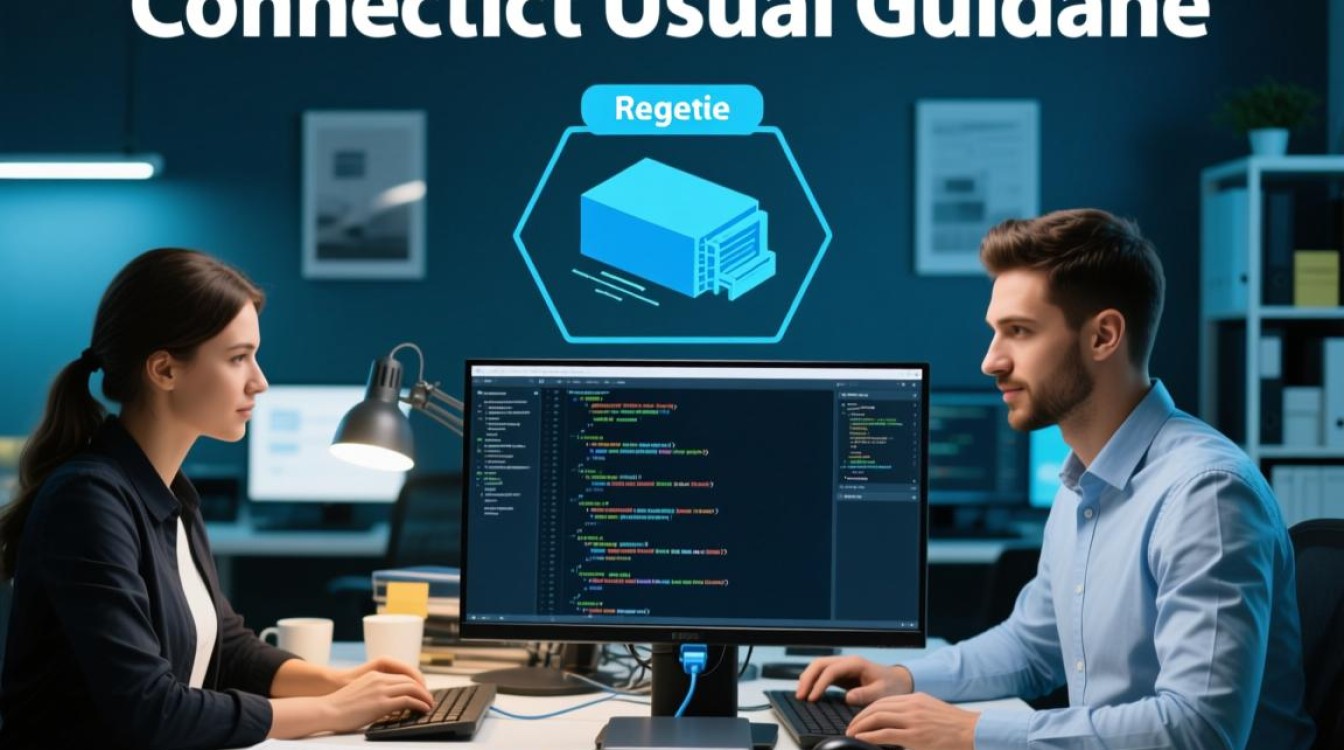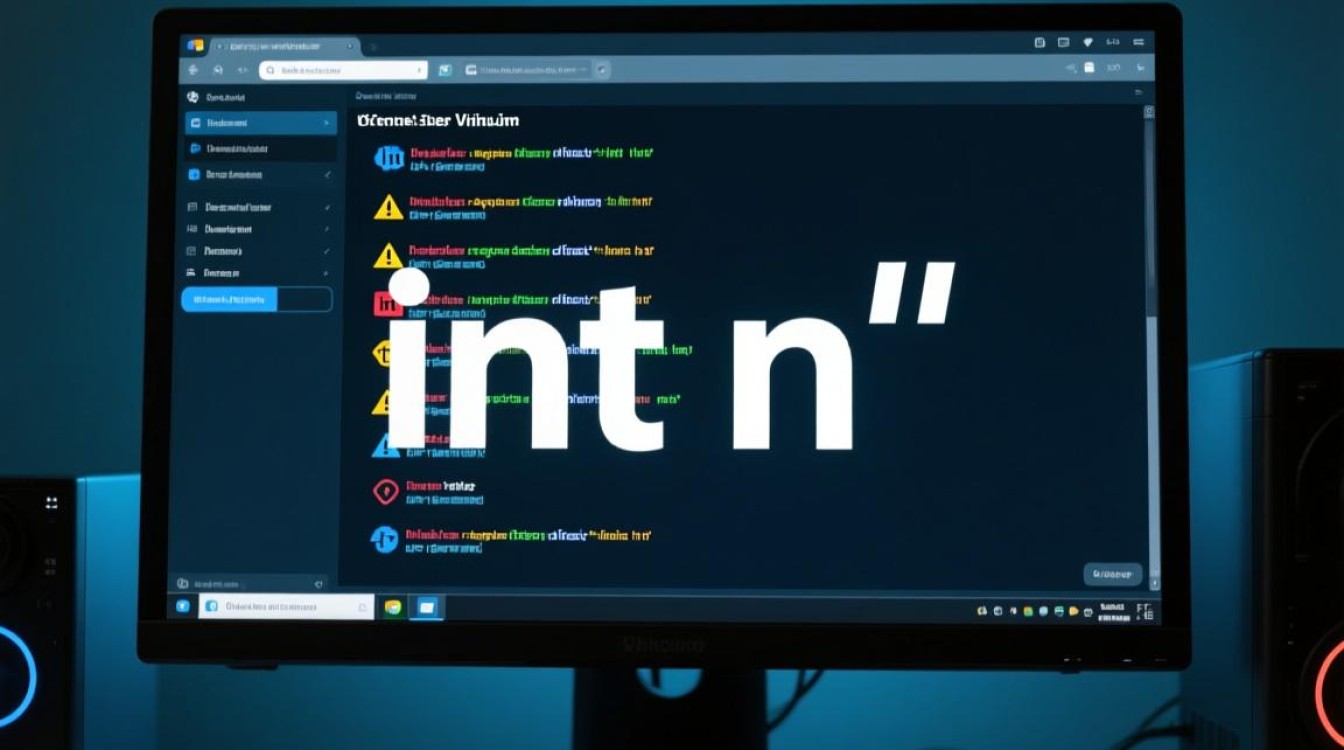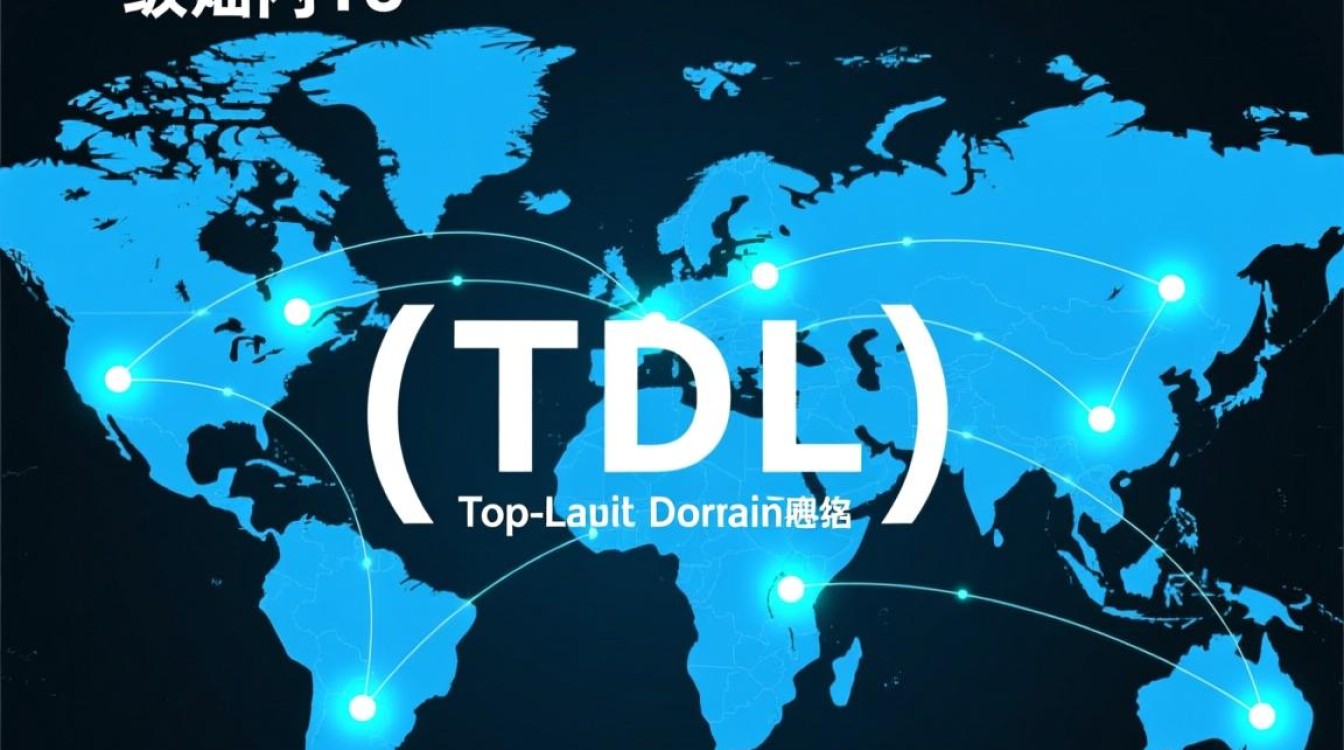虚拟机作为现代计算环境中常用的工具,其网络配置是确保功能正常发挥的关键环节,虚拟机联网的方式多种多样,用户可根据实际需求选择合适的方案,以实现与宿主机或其他网络设备的高效通信,以下将从常见联网模式、配置步骤及故障排查等方面进行详细阐述。

虚拟机联网的常见模式
虚拟机网络的实现依赖于虚拟化软件(如 VMware、VirtualBox 等)提供的虚拟网络设备,不同模式对应不同的网络架构和访问权限,目前主流的联网模式主要包括以下几种:
桥接模式(Bridged Mode)
桥接模式将虚拟机网卡直接连接到物理网络,如同在局域网中添加了一台独立设备,虚拟机会通过物理网卡获取IP地址(可静态配置或由DHCP服务器分配),与宿主机及其他设备处于同一网段,可相互通信并访问外部网络。
优点:虚拟机与宿主机地位平等,网络配置简单,适合需要完全独立网络环境的场景。
缺点:占用物理网络中的一个IP地址,若网络环境IP资源紧张可能受限。
NAT模式(网络地址转换模式)
NAT模式下,虚拟机通过宿主机的NAT服务访问外部网络,宿主机充当路由器,为虚拟机分配私有IP地址,当虚拟机发送数据包时,NAT服务会将源IP地址替换为宿主机的公网IP,实现网络通信。
优点:无需额外配置,虚拟机可自动访问外部网络,且不占用物理网络的IP资源。
缺点:外部网络无法直接主动访问虚拟机,需通过端口映射实现;网络性能略低于桥接模式。
仅主机模式(Host-only Mode)
仅主机模式创建一个与外部网络隔离的私有网络,仅允许虚拟机与宿主机通信,虚拟机通过宿主机的虚拟网卡(如VMnet1)连接,默认无法访问外部网络。
优点:安全性高,适合测试环境或需要隔离网络的场景。
缺点:网络功能受限,需手动配置才能实现虚拟机与宿主机的双向通信。
模式对比与选择
| 模式类型 | 网络隔离性 | 外部网络访问 | IP地址获取 | 适用场景 |
|---|---|---|---|---|
| 桥接模式 | 低 | 直接访问 | 物理网络分配 | 需作为独立设备使用的场景 |
| NAT模式 | 中 | 间接访问 | 宿主机分配 | 默认配置,日常使用 |
| 仅主机模式 | 高 | 无法访问 | 私有网络分配 | 隔离测试环境,安全通信 |
虚拟机联网配置步骤
以VMware Workstation为例,虚拟机联网配置可分为虚拟网络设置和虚拟机系统配置两部分:
虚拟网络设置
(1)打开VMware Workstation,点击“编辑”→“虚拟网络编辑器”,选择当前虚拟机使用的网卡(如VMnet0、VMnet8等)。
(2)根据需求选择网络模式:桥接模式选择“桥接至”对应的物理网卡(如以太网、Wi-Fi);NAT模式确保“使用本地DHCP服务将IP地址分配给虚拟机”已勾选。
(3)若需自定义NAT网络,可设置子网IP(如192.168.10.0)和子网掩码(如255.255.255.0),DHCP地址池范围需与子网匹配。

虚拟机系统配置
(1)开启虚拟机,进入操作系统(以Windows为例),打开“网络连接中心”。
(2)右键点击虚拟网卡(如VMware Adapter),选择“属性”,确保“Internet协议版本4(TCP/IPv4)”已启用。
(3)设置为“自动获得IP地址”和“自动获得DNS服务器地址”(NAT/桥接模式),或根据虚拟网络配置手动指定IP(仅主机模式或特殊需求)。
(4)Linux系统下,可通过编辑网卡配置文件(如/etc/network/interfaces)或使用nmcli命令配置网络参数。
常见网络问题及排查方法
虚拟机联网失败时,可从以下方面进行排查:
虚拟网络服务状态
确保虚拟化软件的网络服务已启动,在Windows中检查“VMware DHCP Service”和“VMware NAT Service”是否运行(服务管理器中查看);Linux系统下可通过systemctl status vmware-natd等命令检查。
IP地址冲突
若虚拟机无法获取IP,可能是DHCP地址池耗尽或IP冲突,在虚拟网络编辑器中查看DHCP分配情况,或手动为虚拟机设置静态IP(需与宿主机或NAT网络同网段)。
防火墙与安全软件限制
宿主机或虚拟机的防火墙可能阻止网络通信,临时关闭防火墙测试,或添加入站规则允许虚拟网卡相关的端口(如NAT模式所需的UDP 67、68端口)。
虚拟网卡驱动异常
若虚拟机内无法识别虚拟网卡,需重新安装VMware Tools(Windows)或open-vm-tools(Linux),以增强兼容性和驱动支持。

物理网络问题(桥接模式)
桥接模式下,若虚拟机无法访问外部网络,需检查物理网络连接是否正常,如网线是否插好、路由器是否工作,以及物理网卡是否被其他程序占用。
高级网络配置场景
端口映射(NAT模式)
若需从外部网络访问虚拟机服务(如Web服务器),可在NAT设置中添加端口映射,将宿主机的8080端口映射到虚拟机的80端口:
- 宿主机端口:8080
- 虚拟机IP:192.168.10.128(需静态配置)
- 虚拟机端口:80
多虚拟机通信
在仅主机模式下,可创建多个虚拟机并连接至同一虚拟网络(如VMnet1),通过私有IP直接通信,无需依赖外部网络,此时需关闭虚拟机的DHCP服务,手动配置同网段IP(如192.168.10.x/24)。
虚拟机联网是虚拟化技术应用的基础,合理选择网络模式并正确配置参数,可满足开发、测试、生产等多种场景需求,用户需根据实际环境(如网络架构、安全要求)选择桥接、NAT或仅主机模式,并通过虚拟网络编辑器和系统设置完成配置,遇到问题时,结合服务状态、IP冲突、防火墙等因素逐步排查,多数网络故障均可有效解决,随着虚拟化技术的不断发展,未来虚拟机网络功能将更加灵活高效,为云计算和边缘计算提供有力支撑。